Now - 20:26:19
Аддалены працоўны стол Windows 7. Як уключыць і наладзіць аддалены працоўны стол Windows 7?
такім чынам, сёння гаворка пойдзе пра тое, што ж такое аддалены працоўны стол Windows 7, як правільна ажыццявіць яго настойку і выкарыстанне. Дадзеная магчымасць цалкам карысная, асабліва тым, хто працуе з кампутарамі. Перш чым "шаманіць" над наладамі і уключэннем, давайце пагаворым, навошта патрэбен такі "стол".
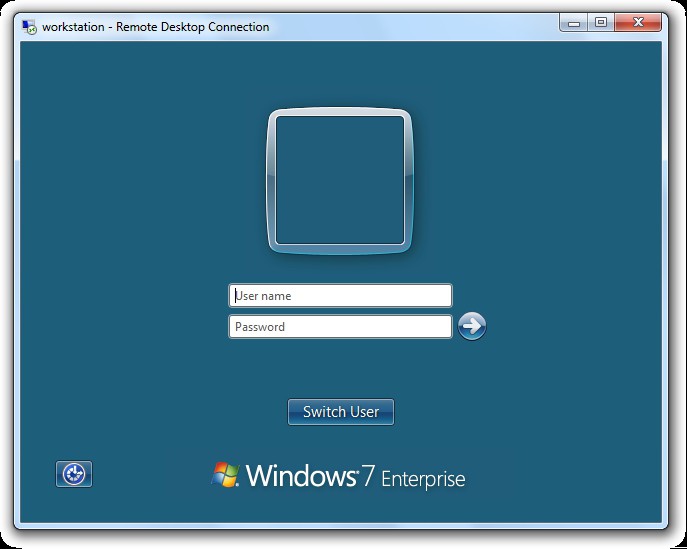
Для чаго патрэбен?
такім чынам, навошта ж патрэбен аддалены працоўны стол? Па праўдзе кажучы, такая штучка вельмі карысная тым, хто, мякка кажучы, любіць адзінота і цішыню і аддае перавагу працаваць дома або ў асабістым офісе. З дапамогай такой праграмы можна атрымаць доступ да любога кампутара з усімі яго рэсурсамі, які толькі падлучаны ў лакальную сетку. Такім чынам, вы можаце выконваць сваю працу ў любым месцы, дзе ёсць доступ да інтэрнэту і лакальная сетка.
Аддалены працоўны стол - асноўнае месца працы сістэмных адміністратараў. Цяпер дастаткова проста патэлефанаваць яму і сказаць аб непаладцы - работнік хутка "падключыцца" да вас і выправіць памылку, не ўстаючы з-за стала. Не трэба клікаць яго, падоўгу чакаць і нэрвавацца. Акрамя таго, аддалены працоўны стол можа дапамагчы наогул усім, каму можа спатрэбіцца доступ да свайго, скажам, хатняга кампутара і яго дадзеных. Як жа можна ўключыць яго?
Праграмы
Несумненна, выдалены працоўны стол Windows 7 можна падключыць і выкарыстоўваць з дапамогай розных спецыялізаваных праграм. Як правіла, для таго, каб стварыць "лакальную сетку", неабходна проста ўсталяваць "прогу", запусціць яе і даць пароль ад вашага "кампутара", прысвоены праграмай, спецыяльна для доступу.
Больш:
Lenovo v580c: падрабязны агляд
Сёння мы вырашылі напісаць пра ноўтбуку Lenovo v580c. Агляд будзе падрабязным, так як гэты партатыўны ПК серыі IdeaPad мае высокую папулярнасць, але не многія ведаюць, чым жа прыцягвае гэта прылада пакупнікоў. Мадэль з'яўляецца хуткай і змяшчае ў саб...
Брандмаўэр - што гэта? Стандартны абаронца ПК
Брандмаўэр – што гэта такое? Карысная функцыя ў аперацыйнай сістэме або малаэфектыўныя сродак абароны? Перш чым адказаць на гэтае пытанне, нам трэба высветліць, што робіць кампутар і як правільна яго наладзіць.Агульныя звесткіДля паспяховай пра...
"Аблівіян": праходжанне гульні. Кіраўніцтва і парады па праходжанні гульні "Аблівіян"
The Elder Scrolls IV: Oblivion — ролевая гульня ад кампаніі Bethesda Games Studios. Адразу ж пасля рэлізу у 2006 годзе яна стала вельмі папулярнай. Сюжэт заснаваны на супрацьстаянні галоўнага героя і культу Прынца Разбурэння, які плануе адкрыць...
Аддалены працоўны стол Windows 7 лёгка падключаецца пры дапамозе TeamViewer. Гэта праграма, якая ажыццяўляе доступ да вашага кампутара любому, у каго ёсць пароль, прысвоены кампутара з дапамогай праграмы. Даволі зручны спосаб, калі вам не вельмі хочацца мудраваць з наладамі доступу. 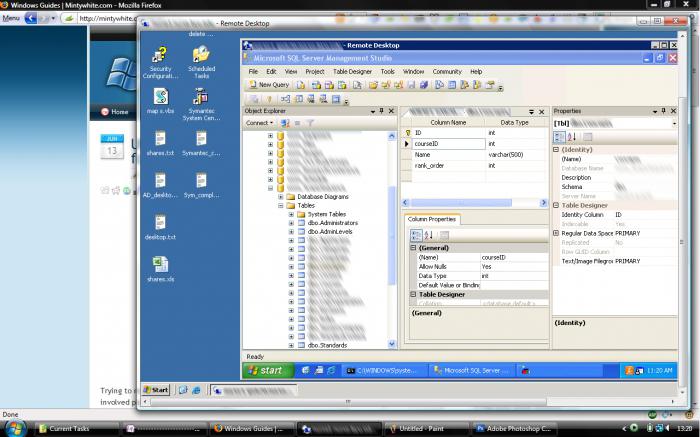 Усё, што вам трэба - праграма і інтэрнэт-злучэнне. Праўда, ёсць у такога падыходу важкі мінус - пры кожным перазапуску праграмы вы будзеце атрымліваць новы пароль доступу. З пункту гледжання бяспекі - падобнага роду падыход вельмі нават прыдатны. А вось для карыстальніка аддалены працоўны стол Win 7, падлучаны праз TeamViewer, можа быць некалькі нязручным.
Усё, што вам трэба - праграма і інтэрнэт-злучэнне. Праўда, ёсць у такога падыходу важкі мінус - пры кожным перазапуску праграмы вы будзеце атрымліваць новы пароль доступу. З пункту гледжання бяспекі - падобнага роду падыход вельмі нават прыдатны. А вось для карыстальніка аддалены працоўны стол Win 7, падлучаны праз TeamViewer, можа быць некалькі нязручным.
Ўключаем сістэмнымі сродкамі
Вядома ж, можна стварыць, падключыць і ажыццявіць наладу, а далей уваходзіць у аддалены працоўны стол Windows 7 пры дапамозе сістэмных сродкаў. Яны маюцца ў кожнай аперацыйнай сістэме новых пакаленняў. Такім чынам, калі вам неабходна карыстацца "удаленкой", вы лёгка зможаце зрабіць гэта, не звяртаючыся да дапамогі іншых праграм. Да жаль, на старых "восях" адсутнічае аддалены працоўны стол. Windows 7 home basic, professional, ultimate - ва ўсіх маецца неабходны кантэнт. Сёння мы заострим сваю ўвагу на тым, якія метады існуюць для налады і далейшага выкарыстання аддаленага доступу да кампутара без усялякай дапамогі іншых праграм і прыкладанняў. Для пачатку трэба разабрацца, як уключыць аддалены працоўны стол Windows 7.
Стандартны метад
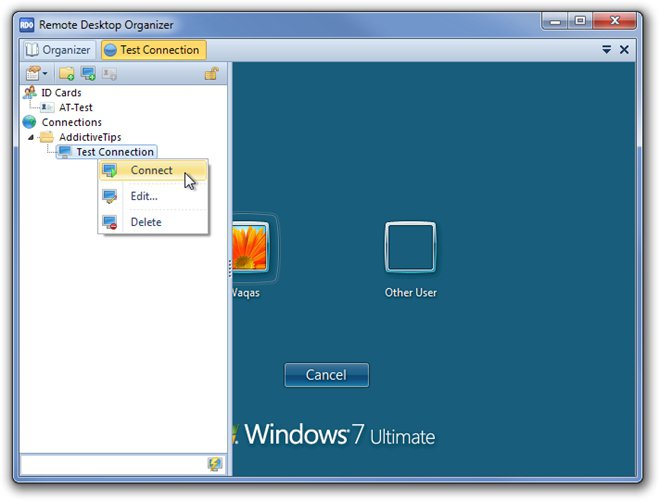
Усяго існуе два спосабу, якія мы і разгледзім. Пачнем з больш "приземленного", пад лагічным назвай "стандартны". Для яго не трэба ніякіх асаблівых ведаў і навыкаў. Такім чынам, каб падключыць, скажам, аддалены працоўны стол Windows 7 home premium, вам трэба перш за ўсё клікнуць па "Пуску", выбраць "Кампутар", націснуць на яго правай кнопкай мышкі і націснуць там "Уласцівасці". У якое з'явілася спісе злева абярыце "Налада аддаленага доступу".
Далей у меню "Аддалены працоўны стол" вам трэба будзе выбраць адзін з трох пунктаў. Першы зусім забараняе доступ да дадзенага кампутара і па змаўчанні "адключаны". Адрозненні паміж двума наступнымі простыя: другі служыць для любых аперацыйных сістэм, а трэці - для "Вісты" і вышэй. Усё, што цяпер застаецца зрабіць - выбраць і дадаць неабходных карыстальнікаў для доступу.
Нестандартны метад
Ёсць і другі, нестандартны падыход да падлучэння аддаленага працоўнага стала. Ажыццяўляецца ён пры дапамозе службаў адміністравання. Такім чынам, прыступаем. Перш за ўсё зайдзіце ў службы (праз "Пуск", зайшоўшы там у "Панэль кіравання", пасля - у "Адміністраванне" і там ўжо - ў "Службы"). Знайдзіце там брандауэр Windows, уключыце яго і пастаўце аўтаматычны запуск. Цяпер неабходна патрапіць у лакальную палітыку бяспекі. Каб туды прайсці, існуе два спосабу: "Панэль кіравання", зноў заходзіце ў "Адміністраванне" і на гэты раз ідзіце ва ўкладку "Лакальная палітыка бяспекі" ці ж калі ласка, увядзіце праз панэль кіравання secpol.msc і выканайце гэтую каманду. Там трэба выбраць "Бранмауэр Windows у рэжыме павышанай бяспекі-Аб'ект лакальнай групавой палітыкі-Правілы для якія выходзяць падлучэнняў". У правай частцы акна неабходна націснуць ПКМ і "Стварыць правіла". Выконвайце ўсім ўказанням. Тып пратаколу неабходна выбраць TCP, аддалены порт - усё, лакальны - 3389. Дазвольце ip-адрасы, далей адзначце тыя сеткі, ад якіх хочаце прымаць падлучэння і дайце імя новаму правілу. Далей вам неабходна прабрацца ў рэдактар групавой палітыкі ("Выканаць"-gpedit.msc). Далей праходзіце ў канфігурацыю кампутара. Знайдзіце і зайдзіце там у адміністрацыйныя шаблоны. Далей наведайце кампаненты Windows і службы выдаленых працоўных сталоў. Зараз абярыце "Вузел сеансаўрабочых стлов" і націсніце на "Падлучэння". 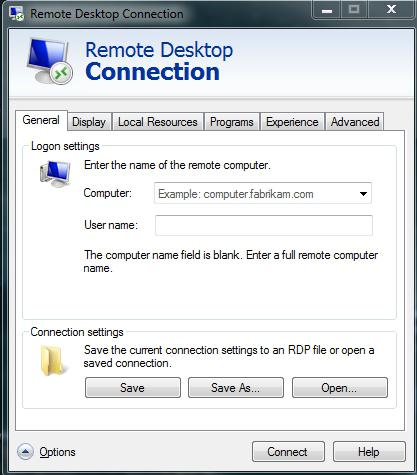 Тут вы можаце самі выбраць, што менавіта вам неабходна для доступу. Абавязкова трэба зрабіць:
Тут вы можаце самі выбраць, што менавіта вам неабходна для доступу. Абавязкова трэба зрабіць:
- Дазвольце выдаленае падлучэнне з выкарыстаннем спецыяльных службаў выдаленых працоўных сталоў.
- Усталюйце правілы аддаленага кіравання над карыстацкімі сеансамі з дапамогай аддаленых спецслужбаў (неабходныя параметры выбірайце самі).
Такім чынам будзе падлучаны аддалены працоўны стол Windows 7. Некалькі карыстальнікаў змогуць падключыцца да вашага кампутара. Але на гэтым справа не скончана. Аддалены доступ неабходна правільна наладзіць. Зрабіць гэта будзе даволі нескладана, калі ў вас ёсць хоць нейкае ўяўленне аб кампутарах.
Налада доступу
Цяпер паглядзім, што трэба для таго, каб правесці наладу і паспяхова осущетвлять доступ да функцыі "аддалены працоўны стол Windows 7". Каманда праграмістаў і сістэмных адміністратараў не перашкодзяць. Несумненна, сама налада не патрабуе ніякіх асаблівых ведаў і навыкаў, але тым не менш, калі вы жадаеце дамагчыся больш дэталізаваных налад, вам не перашкодзіць заручыцца дапамогай. Такім чынам, прыступім.
Заходзіце ў ўласцівасці кампутара: "Пуск"-"Кампутар"-клік правай кнопкай мышы-"Уласцівасці". Цяпер націсніце на "Налада аддаленага доступу". Цяпер у раздзеле "Аддалены працоўны стол" абярыце неабходны пункт - другі або трэці, па аналогіі з першым метадам ўключэння і налады "стала". Далей выбірайце карыстальнікаў, якім вы хочаце дазволіць доступ да вашага кампутара. Пры неабходнасці дадайце новыя "кантакты" і пацвердзіце свае дзеянні. Вось і ўсё.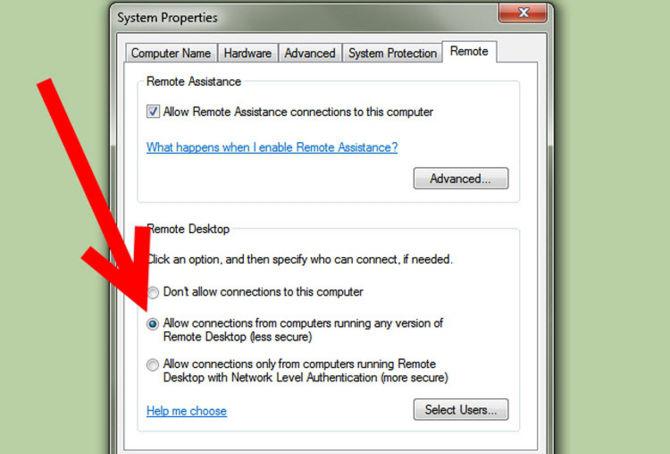
Перавагі
У любой праграмы і службы ёсць свае недахопы і перавагі. Мы ўжо казалі пра тое, навошта патрэбен аддалены працоўны стол. Цяпер прыйшоў час, каб завесці размову і пра тое, што добрага ў падобным доступе.
Вядома ж, калі вам патрэбен хуткі доступ да свайго кампутара, выдалены працоўны стол сапраўды будзе карысны. Галоўная перавага - гэта доступ да ўсіх рэсурсаў і дадзеных, якія захоўваюцца на кампутары. Вы можаце атрымліваць са свайго "жалезнага сябра" неабходную інфармацыю і нават змяняць яго налады.
Іншы важкі плюс ставіцца да тых, хто не прывык да адной працоўнай вобласці. Выдаленыя працоўныя сталы маюць падтрымку працы з некалькімі маніторамі.
Шчыра кажучы, аддалены працоўны стол мае мноства функцый, якія зараз можна ўбачыць, скажам, у Скайпе (там ёсць дэманстрацыя працоўнага стала). Такім чынам, пры дапамозе стандартных і нестандартных метадаў ажыццяўлення доступу можна, скажам, разам з сябрамі паглядзець адзін фільм або праграму. У агульным-то, магчымасцяў можна прыдумаць безліч. Галоўнае, праявіць фантазію.
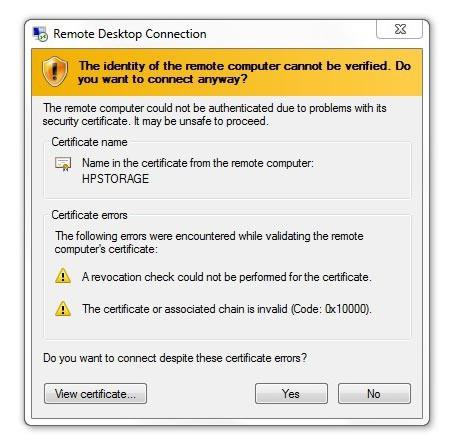
Недахопы
Недахопаў у аддаленага доступу мала. Для пачатку - працуе аддалены працоўны стол Windows 7 праз інтэрнэт. Так што, калі ў вас нізкая хуткасць злучэння або ён зусім адсутнічае (адключылі на час або не праведзены ў прынцыпе), то можаце забыць аб падобным выглядзе падлучэння.
Яшчэ адзін мінус - гэта тое, што кампутар, да якога магчымы аддалены доступ, павінен быць заўсёды уключаны і падлучаны да інтэрнэту. У прынцыпе, ён у якой-то меры выконвае ролю сервера, да якога падлучаюцца іншыя кампутары.
Недахоп выкарыстання некаторых праграм - пастаянная патрэба ў змене налад і атрыманні новых пароляў доступу. Як ужо гаварылася раней, аддалены працоўны стол, які запускаецца пры дапамозе праграм, пастаянна атрымлівае новы "пароль", які неабходна ўвесь час перадаваць карыстальнікам для працы. У прынцыпе, на гэтым усё "дрэнныя" бакі на гэтай ноце падышлі да канца.
Што кажуць людзі
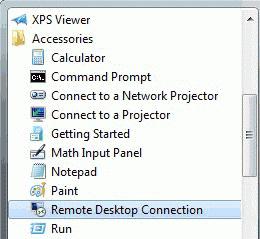
Але што карыстальнікі думаюць аб падобных доступах? Якімі метадамі яны яго праводзяць? Давайце паглядзім!
такім чынам, па статыстыцы можна заўважыць, што выдаленым доступам давяраюць невялікія масы людзей. Зразумець карыстальнікаў можна - праз інтэрнэт у наш інфармацыйны час магчыма скрасці абсалютна любыя дадзеныя, нават так, каб ўладальнік не быў у курсе таго, што адбываецца. Не вельмі-то прыемна губляць канфідэнцыйныя і важныя файлы.
Большай папулярнасцю і даверам карыстаюцца спецыялізаваныя праграмы. Напэўна, гэта таму што чалавек можа ў любы момант "перакрыць кісларод" таго, хто лицезреет яго кампутар - папросту выключыць праграму.
Калі гаворка ідзе аб офісах, то падобнага роду доступ вельмі зручна. Лёгкае падлучэнне скарачае час працы, што дазваляе своечасова і ў тэрмін здаць чарговую справаздачу і паправіць кампутар, не ўстаючы са свайго працоўнага месца. Лакальныя сеткі - цалкам звыклыя сябры ўсіх офісных работнікаў. Такімі ж таварышамі становяцца і выдаленыя працоўныя сталы.
Заключэнне
Як і заўсёды, прыйшоў час падвесці вынікі нашай размовы. Аддалены працоўны стол можна падключыць на любой аперацыйнай сістэме і любым больш-менш магутным кампутары (для працы без тармазоў). Зручны доступ да дадзеных дапамагае хуткай працы. У той жа час "сервер" дастаткова абаронены ад непажаданых карыстальнікаў. Тым не менш нават наладжаны аддалены працоўны стол не можа гарантаваць стоадсоткавую бяспеку і цэласнасць дадзеных, якія захоўваюцца на кампутары. Калі вы хочацесамастойна карыстацца сваёй "машынай" удалечыні ад яе, можаце паспрабаваць рабіць гэта з дапамогай праграм.
Article in other languages:
AR: https://tostpost.com/ar/computers/10639-7-7.html
HI: https://tostpost.com/hi/computers/10654-windows-7-windows-7.html
JA: https://tostpost.com/ja/computers/10654-windows7-windows7.html
ZH: https://tostpost.com/zh/computers/11438-windows7-windows7.html

Alin Trodden - аўтар артыкула, рэдактар
"Прывітанне, Я Алін Тродден. Я пішу тэксты, чытаю кнігі і шукаю ўражанні. І я нядрэнна ўмею распавядаць вам пра гэта. Я заўсёды рады ўдзельнічаць у цікавых праектах."
Навіны
Як прыбраць з сяброў аднаго: выдаляем знаёмых з сацыяльных сетак
такім чынам, сёння мы даведаемся з вамі, як прыбраць аднаго з сяброў у сацыяльных сетках. Па праўдзе кажучы, на кожным сайце гэта робіцца рознымі спосабамі. Тым не менш мы разбяром з вамі дзве даволі папулярныя і распаўсюджаныя са...
Чыць-коды на «Скайрим» (на ўсе)
Культавая серыя TES не так даўно папоўнілася новай часткай – Skyrim. Як і чакалася, у гульні нас сустрэла велізарная RPG-сусвет з адкрытым светам і ледзь ці не бясконцым колькасцю магчымасцяў. Каб толькі адшукаць ўсе лакацыі...
Сакрэты Сталкера. «Кліч Прыпяці» - праходжанне гульні
Вялікая адказнасць ляжыць на плячах супрацоўніка СБУ і пратаганіста гульні маёра Аляксандра Дзегцярова, па волі выпадку стаў сталкерам на прасторах Зоны. Перад ім пастаўлена дакладная задача: знайсці зніклыя верталёты і высветліць...
Ноўтбук Presario CQ57: характарыстыкі, фота і водгукі
Многіх прыхільнікаў прадукцыі НР можа збіць з панталыку якія стаяць у назве наўтбука словы Compaq Presario CQ57 372SR. Тлумачыцца гэта тым, што ў далёкім 2002 годзе брэнд зрабіў зліццё з даволі паспяховым вытворцам электронікі Com...
Навушнікі Wireless Monster Beats: характарыстыкі, арыгінал і копіі
Год за годам індустрыя аудыётэхніка імкнецца дагадзіць спажыўцам, удасканальваючы свае прадукты і робячы іх больш зручнымі для карыстальнікаў. Так, з'яўляюцца бесправадныя гарнітуры, избавляющие ад неабходнасці блытацца ў дакучлів...
Як абнавіць драйвер відэакарты AMD Radeon і Nvidia?
Збіраючы самастойна ПК, большасць карыстальнікаў шмат часу надаюць выбару працэсара і відэакарты. Асабліва гэта ставіцца да геймерам. Яны вельмі сур'ёзна прыглядаюцца да кожнай мадэлі. Але цікава, што некаторыя з іх нават не ведаю...
















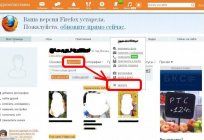





Заўвага (0)
Гэтая артыкул не мае каментароў, будзьце першым!